그림, 사진 또는 이미지에 텍스트를 무료로 추가하는 방법
게시 됨: 2022-12-03
그림, 이미지 또는 사진에 텍스트를 추가하는 방법을 알고자 하는 데는 여러 가지 이유가 있습니다.
당신은 블로거 또는 기사 작성자입니까? 추천 이미지에 몇 단어를 추가하면 독특하고 의사소통이 잘 되는 이미지를 빠르고 쉽게 만들 수 있습니다.
복사를 방지하기 위해 텍스트 도구를 사용하여 이미지 아래에 별도의 캡션 라인 대신 크레디트 라인을 추가할 수 있습니다.
소셜 미디어에서 온라인 사진에 단어를 추가하면 사진이 더욱 흥미롭고 재미있어질 수 있습니다. 또는 이미지에 영감을 주는 인용구를 추가할 수도 있습니다. 두 가지 방법 모두 더 많은 공유와 좋아요를 받는 데 도움이 됩니다.
그림에 텍스트를 추가하는 방법
저자의 경우 책이나 전자책의 그림에 약간의 텍스트를 추가하는 것은 크레딧을 포함하거나 유용한 주석을 추가하는 쉬운 방법입니다.
블로거의 경우 특히 사용 방법 기사의 경우 이미지에 주석을 달고 텍스트를 추가해야 하는 경우가 많습니다.
이유가 무엇이든 이미지에 한 줄의 텍스트를 추가해야 할 때 무료 앱을 사용하여 빠르고 쉽고 바람직하게 수행하고 싶습니다.
사진 편집기를 사용해 보았습니다.
그러나 Photoshop과 Gimp는 사용법을 배우기가 쉽지 않습니다.
이러한 프로그램을 사용하는 방법을 모르면 너무 느리고 어렵습니다.
학습 곡선이 전혀 없는 무료 도구나 앱을 사용하는 것을 선호합니다.
그런 다음 제목을 빠르게 추가한 다음 글쓰기를 계속할 수 있습니다.
다음은 내가 찾은 가장 빠르고 쉬운 "사진에 텍스트 추가" 무료 도구 중 일부입니다.
이를 통해 이미지나 사진에 빠르고 쉽게 단어를 추가할 수 있습니다.
칸바
 의심할 여지 없이 Canva는 이미지를 빠르게 업로드하고 사진에 텍스트를 추가할 수 있는 온라인 애플리케이션입니다.
의심할 여지 없이 Canva는 이미지를 빠르게 업로드하고 사진에 텍스트를 추가할 수 있는 온라인 애플리케이션입니다.
텍스트 편집기는 사용하기 쉽고 다양한 글꼴이 있습니다.
사이드바 메뉴에서 텍스트를 클릭하고 텍스트를 입력한 다음 글꼴 스타일을 선택하십시오.
글꼴 색상과 크기를 변경하고 줄 간격을 조정하기 위해 텍스트 서식을 지정하는 옵션이 있습니다.
드래그 앤 드롭을 사용하여 원하는 위치로 텍스트 상자를 쉽게 이동할 수 있습니다.
사진이나 이미지를 업로드할 수 있습니다.
또는 Canva가 제공하는 무료 이미지 중에서 나에게 딱 맞는 사진을 찾을 수도 있습니다.
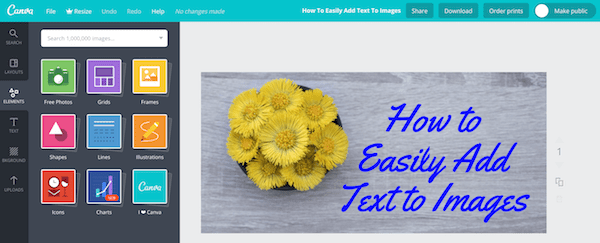
사진 편집 앱은 아니지만 재미있는 효과를 위해 필터를 사용하여 이미지를 변경할 수 있습니다.
이미지를 자르고, 크기를 조정하고, 뒤집을 수도 있습니다.
무엇보다도 매우 쉬운 이미지 및 텍스트 도구이며 무료로 사용할 수 있습니다. Canva를 즐기는 데 기술적인 능력이 전혀 필요하지 않습니다.
저자의 경우 수백 개의 템플릿에서 전자책 표지를 만들 수 있습니다. 또는 이미지에 책 제목을 추가하여 나만의 책을 만들 수 있습니다.
이미지에 텍스트를 오버레이하는 방법을 알게 되면 이 훌륭한 무료 앱으로 할 수 있는 다른 많은 일이 있다는 것을 알게 될 것입니다.
워드 스웨그
 앱 스토어에서 iOS 및 Android용 재미있는 모바일 앱을 찾고 있다면 Word Swag가 적합합니다.
앱 스토어에서 iOS 및 Android용 재미있는 모바일 앱을 찾고 있다면 Word Swag가 적합합니다.
이 앱은 휴대폰으로 찍은 사진에 텍스트를 추가하는 방법,
이 앱을 사용하면 휴대폰이나 태블릿에서 몇 번의 탭만으로 이미지에 모든 종류의 텍스트를 추가할 수 있습니다.
무엇보다도 다양한 글꼴과 아이디어 중에서 선택할 수 있습니다.
이미지에 무엇을 써야 할지 모르겠나요?
Word Swag에는 소셜 미디어에서 사용하고 공유할 수 있는 수백 개의 인용문과 농담이 있기 때문에 문제 없습니다.
그림에 다양한 스타일의 텍스트 블록을 추가하는 방법에 대한 아래의 몇 가지 예를 살펴보십시오. 정말 재미있을 것 같습니다.
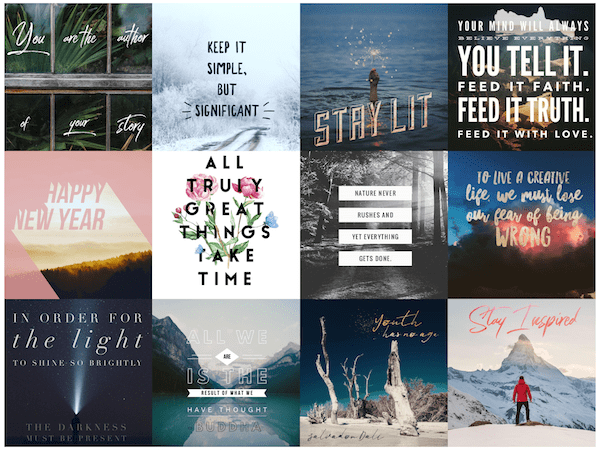
Microsoft 그림판(PC) 및 미리보기(macOS)
 그림판은 모든 Windows 컴퓨터에 설치되어 제공되며 사용하기 매우 쉽습니다.
그림판은 모든 Windows 컴퓨터에 설치되어 제공되며 사용하기 매우 쉽습니다.

텍스트 상자를 추가하고 글꼴 속성을 조정하기만 하면 됩니다.
화려하지 않습니다. 그러나 기본 텍스트를 빠르게 추가하는 데는 충분히 효과적입니다.
Apple 컴퓨터에서는 미리보기 앱이 좀 더 세련되었습니다. 그러나 여기에는 텍스트 상자를 추가하는 것도 포함됩니다.
 미리보기에 익숙하지 않은 경우 어디서 어떻게 할 수 있는지 명확하지 않습니다.
미리보기에 익숙하지 않은 경우 어디서 어떻게 할 수 있는지 명확하지 않습니다.
사진을 연 다음 상단 메뉴로 이동한 다음 도구> 주석> 텍스트를 선택해야 합니다. 텍스트 서식을 지정하려면 텍스트 상자를 두 번 클릭합니다.
그림판과 미리보기의 장점은 단어를 추가하기 전에 이미지 크기를 쉽게 조정할 수 있다는 것입니다.
두 도구 모두 무료이며 사전 설치되어 있으므로 이미 손끝에서 사용할 수 있으며 사진에 텍스트를 쉽게 오버레이할 수 있습니다.
텍스트 추가
![]() AddText는 기본 기능을 위한 무료 온라인 앱입니다. 그러나 더 많은 작업을 수행하려면 프리미엄 버전이 있습니다.
AddText는 기본 기능을 위한 무료 온라인 앱입니다. 그러나 더 많은 작업을 수행하려면 프리미엄 버전이 있습니다.
다시 말하지만 사진이나 이미지를 업로드한 다음 편집 상자를 사용하여 유형 줄을 추가한 다음 작업을 저장하기만 하면 됩니다.
사진이나 이미지에 글꼴 사탕을 추가하는 것 외에는 멋진 도구가 없습니다.
그러나 제한 사항이 있지만 새로운 것을 전혀 배울 필요가 없습니다. 사진에 텍스트를 매우 쉽게 추가할 수 있습니다.
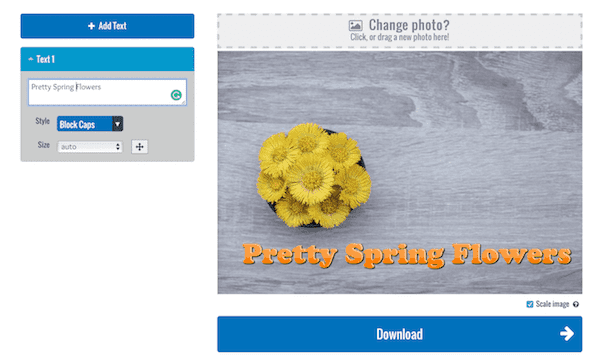
ImgFlip의 밈 메이커
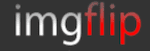 소셜 미디어에서 즐거운 시간을 보내고 밈을 만들어 보세요.
소셜 미디어에서 즐거운 시간을 보내고 밈을 만들어 보세요.
Meme Maker는 사용이 간편합니다. 사진이나 사진에 텍스트를 추가할 수 있는 아주 작은 앱입니다. 상상력을 발휘하기만 하면 됩니다.
무료 템플릿 번들에서 선택하거나 사진을 업로드하고 약간의 재미를 더할 수 있습니다.
무료 버전에는 작은 워터마크가 있습니다. 그러나 그것은 아마도 당신을 걱정하거나 소셜 미디어에서 당신의 재미를 망치지 않을 것입니다.
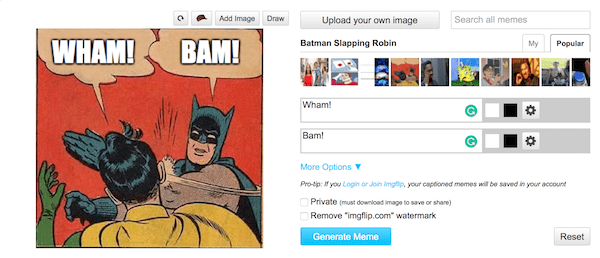
그림글꼴
![]() PicFont는 오랫동안 사용되어 왔습니다.
PicFont는 오랫동안 사용되어 왔습니다.
간단한 사진 텍스트 편집기이지만 편집기 내에서 이미지 크기를 빠르게 조정할 수 있다는 장점이 있습니다.
도구에는 다양한 글꼴 파일이 있습니다. 그러나 사용자 인터페이스는 처음에는 약간 혼란스러울 수 있습니다.
하지만 어떤 버튼을 클릭해야 하는지 익숙해지면 그렇게 나쁘지는 않습니다. 완성된 이미지는 jpeg 및 png로 다운로드할 수 있습니다.
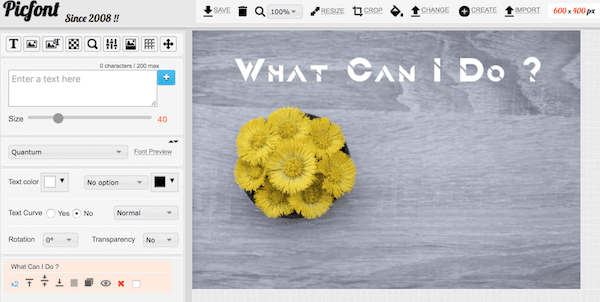
Microsoft Word 및 Apple 페이지
 저자에게 Word와 Pages는 책이나 전자책 원고의 이미지에 텍스트를 추가하는 데 가장 적합한 두 가지 응용 프로그램입니다.
저자에게 Word와 Pages는 책이나 전자책 원고의 이미지에 텍스트를 추가하는 데 가장 적합한 두 가지 응용 프로그램입니다.
이미지를 책에 추가하기 전에 형식을 지정해야 하므로 모든 것을 "사내"에 보관하고 워드 프로세서 내에서 작업하는 것이 좋습니다.
대부분의 작성자는 이러한 소프트웨어 패키지 중 하나 또는 모두를 이미 설치했습니다.
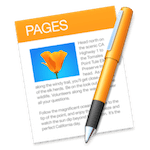 둘 다 텍스트를 추가하는 것과 관련하여 멋진 것은 없습니다. 그러나 대부분의 경우 약간의 정보나 사진 크레딧만 추가하기를 원할 것입니다.
둘 다 텍스트를 추가하는 것과 관련하여 멋진 것은 없습니다. 그러나 대부분의 경우 약간의 정보나 사진 크레딧만 추가하기를 원할 것입니다.
취해야 할 유일한 예방 조치는 이미지를 문서에 삽입하기 전에 이미지 크기를 줄이는 것입니다.
Amazon은 전자책 파일 크기에 따라 배송료를 부과하기 때문에 Kindle에 게시하는 경우 특히 중요합니다.
항상 책 크기에 맞게 이미지 크기를 조정한 다음 이미지 압축기를 사용하여 파일 크기를 줄여야 합니다.
Word 및 Pages에서 그림에 텍스트를 추가하는 방법은 다음과 같습니다.
Word에서는 이미지를 삽입한 다음 텍스트 상자를 추가해야 합니다. In Front Of Text 설정으로 형식을 지정해야 합니다. 그런 다음 드래그하여 위치를 지정할 수 있습니다.
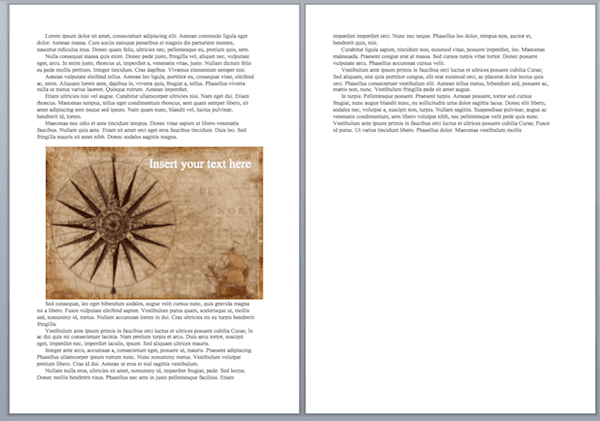
Pages에서도 동일한 프로세스를 따릅니다.
그러나 텍스트 상자 형식을 없음으로 설정했는지 확인하십시오.
그런 다음 Word와 마찬가지로 텍스트 상자를 클릭하여 원하는 위치로 끌 수 있습니다.
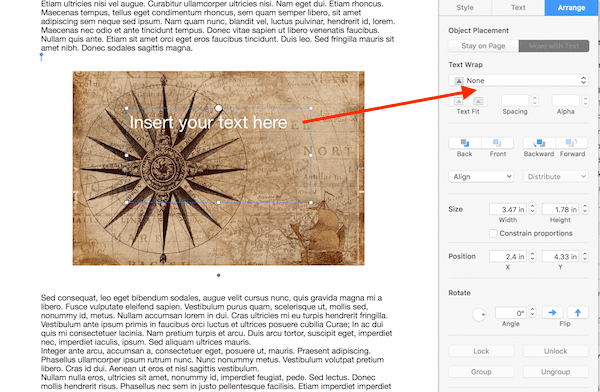
이러한 워드 프로세서 프로그램의 한 가지 장점은 기본 사진 편집 도구도 있다는 것입니다.
요약
사진에 텍스트를 추가하는 방법을 배우는 것은 매우 쉽습니다.
이미지나 사진에 텍스트를 추가하는 용도는 수백 가지가 있습니다.
일부는 블로깅이나 책 출판과 같은 순전히 전문적인 용도를 위한 것이고 다른 일부는 단순한 재미를 위한 것입니다.
위의 모든 이미지 응용 프로그램에 텍스트를 추가하면 하나 또는 둘 다를 수행할 수 있습니다.
유일한 예약은 그들 중 누구도 고해상도 이미지를 생성할 수 없다는 것입니다. 매우 고화질의 이미지가 필요하므로 인쇄 책 표지에 사용하지 마십시오.
텍스트를 고품질의 대형 이미지와 결합해야 하는 경우 Photoshop 또는 Gimp와 같은 고품질 사진 앱을 사용하거나 그래픽 디자이너에게 도움을 요청하십시오.
그러나 Kindle ebook 표지의 경우 Canva를 사용하면 만족스러운 책 표지를 제작할 수 있습니다.
그 외에도 위의 온라인 앱을 북마크하여 필요할 때 바로 사용할 수 있습니다.
그림판 또는 미리 보기와 Word 또는 Pages를 실험해 보고 다음에 문서 내의 이미지나 그림 위에 텍스트를 배치하는 데 사용할 준비가 될 수도 있습니다.
관련 자료: 간단하고 쉬운 방법으로 이미지를 병합하는 방법
